故障图:

1、首先试看看重新启动能否解决问题。

2、如果还不能解决的话,就点击键盘上面的Ctrl+Alt+del组合键,启动任务管理器;

3、然后点击任务管理器上方的“文件--创建新任务”,在框中输入regedit回车打开注册表编辑器;
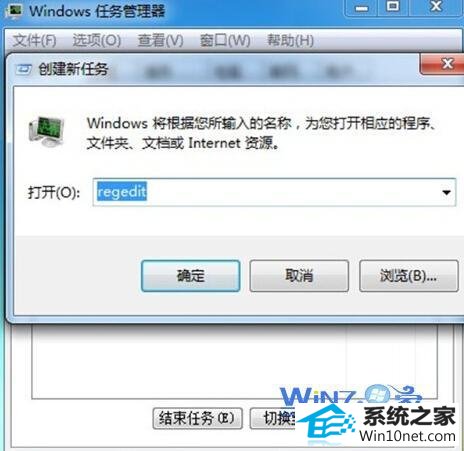
4、然后在注册表中依次展开到HKEY_LoCAL_MACHinEsoFTwAREMicrosoftwindows nTCurrentVersionwinlogon,在右侧窗口中找到“shell”这个值;
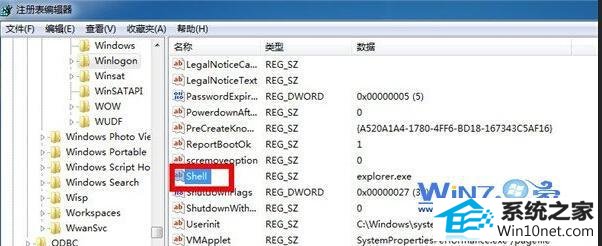
5、然后双击打开“shell”项,将其数据更改为explorer.exe,接着退出注册表编辑器,重启计算机就可以解决问题。

关于解决win10开机桌面全黑无法加载任务栏和桌面的方法就跟大家讲解到这里了,在开机的时候如果也遇到这样的故障的话就可以用上面的方法去试着解决看看吧,希望可以帮助你们解决问题哦
本站发布的系统与软件仅为个人学习测试使用,不得用于任何商业用途,否则后果自负,请支持购买微软正版软件!
Copyright @ 2022 萝卜家园版权所有